2022年03月30日更新
液晶画面の焼き付きの原因・直す方法と焼き付きを防ぐ方法
パソコンのIPS液晶モニターなどで残像のように線がついてしまうなど、焼き付きができてしまうことがあります。このIPS液晶モニターなどの焼き付きができるのはなぜなのか、液晶画面の焼き付きが起きる原因と直す方法、焼き付きを防ぐ方法を解説していきます。
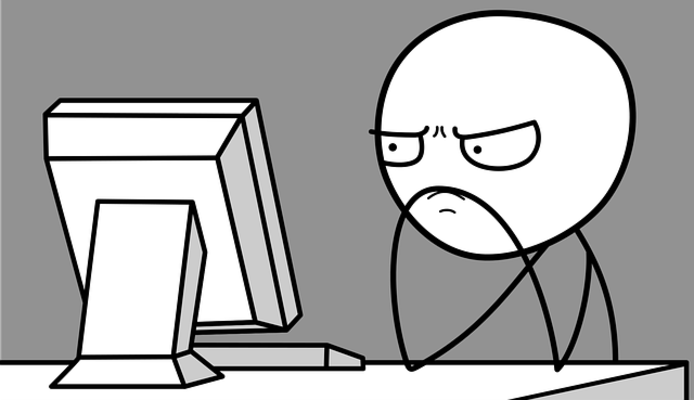
液晶画面の焼き付きの原因/直す方法と焼き付きを防ぐ方法
ブラウン管テレビなどでもあった画面の焼き付きは、IPS液晶パネルなどの液晶モニター/液晶画面でも起きることがあります。
液晶画面が焼き付くってどんな状況?
ブラウン管テレビの頃から聞いたことがある人もいるであろう画面の焼き付きとはどういう状況なのか、自分が利用している液晶モニターが焼き付き状態になっているのかどうかの判断のために必要かと思いますので、その説明からしていきます。
画面が焼き付く仕組み
そもそも、液晶画面が焼き付く仕組みがどういうものなのか、簡単に説明しておきます。液晶モニターなどを含む画面の焼き付きが起こる仕組みですが、モニターの種類によって異なってきます。
液晶画面が焼き付く比較対象として、昔よく使われていたブラウン管についても簡単に説明します。
ブラウン管の場合、パネルにある蛍光体が電子ビームを照射して表示していますが、蛍光体が劣化することで画面が焼き付きます。そのため、ブラウン管の場合は焼き付きを直す/解消する/修復するためには修理に出す必要があります。
液晶画面だと、画素内の液晶に対して微弱な電圧を与え、分子が動くことでで表示していて、それをバックライトで照らして表現しています。そのため、IPS・VAなど液晶にもの種類が様々ありますが、基本的には液晶の焼き付きはほとんどありません。
しかし、液晶画面の場合もブラウン管の場合と原理は違えど画面の焼き付きが起きることはあります。ブラウン管とは違い、液晶画面の場合は修理に出さなくても直す/解消する/修復することが可能ですので、その点が大きく違う点と言えます。
液晶画面が焼き付く原因は?
ブラウン管と異なり、IPSなどの液晶モニターは焼き付きを解消できる/修復できるとはいえ、原因が事前に分かっていれば防ぎようもありますよね。なぜ液晶画面が焼き付くのか、
電圧をかけることで発生するイオン性不純物が堆積して起こる
液晶画面自体の焼き付きは前述ではかなりさらっと説明しましたが、科学的な用語も利用して原因を説明すると、液晶モニターにかかる電圧によって発生するイオン性不純物が画面の一部分に堆積することが原因です。
液晶で形や色を表現するために分子が構築され、それをバックライトで照らして表現しているのですが、その分子にかけた電圧がなくなっても帯電したままの状態となることがあるのです。
それが堆積して残像として見えてしまうのが、液晶の場合の焼き付きの原因に当たります。少し気になるという程度のものであることが多いのですが、気になる人は気になるものでしょう。
液晶にも様々種類がありますが、IPS液晶やVA液晶と呼ばれる種類のものは特に焼き付きが起きやすいようです。IPS液晶など画面の液晶の種類が分かれば、焼き付きが起きにくいとされる液晶の中で比較的起きやすいものか判断はしやすいかと思います。
同じ画面を表示したままで放置
このイオン性不純物の堆積は、同じ画面を表示したまま放置することで発生することが多いです。ブラウン管などのように映していたものそのものがそのまま焼き付きになるということこそほとんどないものの、線や残像が残ってしまうということはあります。
デスクトップ画面やゲームの画面などをずっと表示している状態が続くのも、液晶画面上に線や残像が残る原因になりますので、思い当たることがあるかどうか思い出してみて下さい。
ディスプレイの輝度設定を最低にしている
なお、液晶ディスプレイの輝度の設定を最低のものにしている場合にも、液晶画面に線や残像が表示される焼き付きが起こることもあるようです。
スクリーンセーバーを設定していない
ブラウン管のモニターの場合は特に、スクリーンセーバーが画面の焼き付きを防ぐ方法として知られていました。画面が動くため焼き付きを防ぐ方法として有名なものでもあります。
液晶画面の場合でも、同じ画面をずっと表示していると焼き付きが起きて線や残像が表示されるため、スクリーンセーバーを設定していないということも原因になりえます。
なお、スクリーンセーバーを設定していなくても、画面を自動的に消灯する設定にしている場合はこの原因である可能性は低いです。
液晶画面の焼き付きを直す方法
さて、液晶画面に焼き付きが生じてしまった場合は、ブラウン管テレビとは異なり直す/解消する/修復することが可能となっています。液晶画面に焼き付きができた場合の直す/解消/修復の方法の説明に移ります。
焼き付きを直す動画を流し続ける
液晶画面の焼き付きは、前述したとおり同じ画面をずっと表示していたことが原因であることがほとんどです。そのため、焼き付きを直すことができる動画を流し続けてみて下さい。焼き付きを直す動画ですが、次のリンク先動画を利用して下さい。
動画右下の枠マークで全画面表示にしましょう。
動画画面上で右クリックして「リピート再生」をクリックし、数時間再生っぱなしにしてみて下さい。
デスクトップの壁紙を白に変更
焼き付きを直す動画を流し続けるのでは解消しない場合、デスクトップの壁紙を白色に変更してみましょう。単色の白い壁紙にすることで焼き付きが解消した/修復されたということも多いです。
人によっては光が強くチカチカすると感じることもあるかと思いますが、焼き付きを直す動画を流し続ける方法と違い使いながらできる対処法ですので、利用と並行して修復したい場合はこちらの方法をおすすめします。
電源を切って放置
パソコンを使っていないときにも画面がついたまま放置していることが多い場合、液晶で残像などの焼き付きが残りやすい原因をやってしまっているため、電源を切って放置しておきましょう。
長時間電源を入れたままだと、液晶画面を含め電圧がかかり、焼き付きが起きることになってしまうためです。
数時間単位で使わない場合は電源をオフにすることで帯電しているパソコンの電気を放電することができるため、それにより焼き付きが解除されます。
電源を長時間入れている、ディスプレイの電源を長時間入れたままにしている人は、画面の消灯時間やスリープなどに入る時間などを電源設定などで調整しておきましょう。
メーカーやキャリアの公式サポートを利用
メーカー保証などがあれば、液晶画面の焼き付きがどうやっても直らない場合、交換や修理などの対応をしてくれることもあります。保証期間などはメーカーなどによって異なりますので、各自確認を行っておきましょう。
民間の修理業者を利用
民間の修理業者の中には、パソコンの液晶画面の焼き付きを修理してくれるところもあります。モニターによっては焼き付きを繰り返すこともあるため、液晶の焼き付き修理をしてくれるところを探してみましょう。
液晶画面の焼き付きを防ぐには?
できるのであれば液晶画面の焼き付きや防ぎたいものですよね。実際、液晶画面の焼き付きが直ったかと思えば再発することもあるようなので、焼き付きを防ぐに越したことはありません。
画面をつけたまま放置をしない
液晶画面の焼き付きを防ぐには、まずは液晶画面をつけたまま放置しないようにすることが重要です。液晶モニターをずっと表示している状態だと、ずっと液晶画面に電圧がかかったままになります。
それが液晶画面の焼き付きの原因となりますので、液晶画面が消灯するタイミングや休止状態にするタイミングなどの調整をしましょう。
Windows10の場合は「設定」の「システム」→「電源とスリープ」で、画面消灯の時間とスリープに入る時間をなるべく短めにしておきましょう。
Macの場合は「システム環境設定」→「省エネルギー」で、「ディスプレイを切にするまでの時間」の調整ができます。スリープのタイミングはディスプレイの電源を切ったタイミングに比例します。
同じ画面を表示し続けない
また、同じ画面を表示し続けるのも液晶画面の焼き付きの原因に当たるということも前述しましたね。前述した、液晶画面を付けたまま放置するにもかかる部分もある原因でもあります。
オンラインゲームを利用していたり、同じブラウザをずっと使い続けていたりと、画面の切り替わりがほとんどないような場合もあるかと思いますが、そういう状況を作り出すことを少なくすれば液晶画面の焼き付きはある程度防げます。
最後に
液晶画面の焼き付きは、ブラウン管のモニターなどに比べると焼き付きはしづらいですし、焼き付いたとしても基本的に直すことは可能です。修理に出す必要もほとんどありませんので、焼き付きを防止するようにすれば防ぐことも十分可能です。
この記事で記載した内容を参考にして、液晶画面が焼き付いたときの対処法、液晶画面を焼き付かないようにするための防止作を講じて下さい。
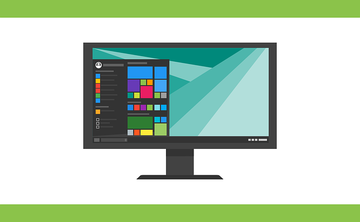 【Windows10】デュアルディスプレイが検出されない時の対処法を解説!
【Windows10】デュアルディスプレイが検出されない時の対処法を解説! Windows10でディスプレイの電源を切る時間の設定について解説!
Windows10でディスプレイの電源を切る時間の設定について解説!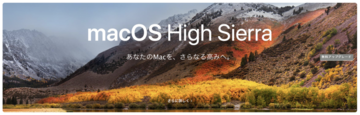 Macで画面ロック(スクリーンロック)をかける/解除する方法を解説!
Macで画面ロック(スクリーンロック)をかける/解除する方法を解説!







